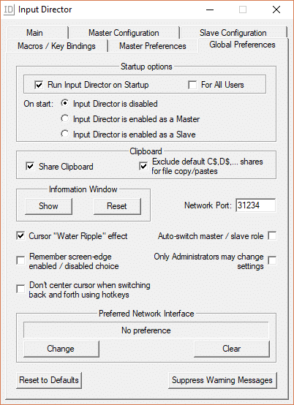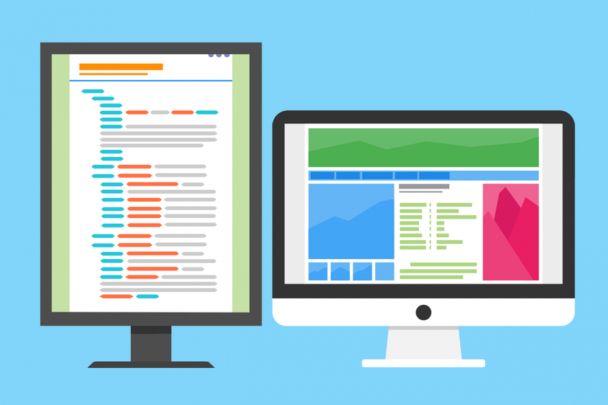
يكاد لا يخلوا بيت من وجود جهاز لابتوب محمول وقد يوازي في قوته قوة الأجهزة المنزلية ولكن في اوقات كثيرة يكون أضعف ولكن هل فكرت أن تستخدم هذا الابتوب كشاشة إضافية لجهازك المنزلي الأساسي ؟
الفكرة بالطبع تبدو مدهشة وعملية للغاية وأنا متأكد بأنها قد خطرت على بال الكثيرين سابقاً ولكن ظننت أنها لن تتحقق أو صعبة المنال ، واليوم سنتحدث معكم عن طريقة لإستخدام شاشة الابتوب كشاشة ثانوية وإضافية لجهازك الشخصي .
قد يهمك أيضاً : كيفية تحميل وتثبت ويندوز 10 windows بصيغه iso من Microsoft أخر تحديث
لماذا تستخدم الابتوب كشاشة ثانوية ؟
وجود شاشتين لجهازك يعطيك حرية كبيرة في التحكم في الشاشة والأدوات التي تظهر أمامك على الشاشة كما يساعدك على أداء الكثير من المهام معاً وبالتالي زيادة فعاليتك وإنتاجيتك خصوصاً لو كنت تعمل في وظيفة تعتمد على إدخال بيانات أو نقلها ولذا فإن وجود هذه الشاشة الثانوية مفيدة للغاية .
ولكن إن فكرت ان تستخدم لابتوب كجزء من Multi- Monitor Setup فستفكر في توصيل الشاشة الثانوية بالابتوب وجعل شاشة الابتوب هي الأساسية ، وبينما قد يبدو أن هذا هو الأسهل لكن يتضمن الكثير من الأسلاك والطريقة التي سنتحدث عنها اليوم ستوفر عنك عناء الكثير من الأسلاك .
لتتمكن من إستخدام شاشة الابتوب كشاشة ثانوية للحاسب الشخصي فعليك أن تقوم بتثبيت برنامج يقوم بعمل KVM Switch الفيزيائي القديم ، تقوم بتثبيت البرنامج على الابتوب وعلى الجهاز الأساسي الخاص بك وتعتمد على الشبكة لتكون لك الواصل الفيزيائي بين الشاشتين .
طريقة إستخدام الابتوب كشاشة ثانوية
لاحظ بأن هذه الطريقة ستواجه بعض المشاكل والمعوقات وهناك بعض الاشياء التي لن تتمكن من فعلها مثل أن تقوم بنقل نافذة مفتوحة من شاشة إلى الأخرى ولكن هناك برامج تسمح لك بأن تقوم بفتح برامج بعينها على شاشات اخرى .
والآن إلى البرامج التي تسمح لك بهذه الطريقة :
-
برنامج Input Director المجاني :
هو برنامج KVM مجاني وعملي للغاية ، عند تثبيت البرنامج سيخيرك بين أن تثبت هذا البرنامج على الجهاز الرئيسي Master وهو الجهاز الذي سيقدم الشاشة الرئيسية وبين ان تقوم بتثبيته على الجهاز الثانوي Slave أو Client وبالطبع هذا يعتمد على النظام الذي تريده أن يكون اساسي والنظام الذي تريده أن يكون ثانوي .
فورما تقوم بتثبيت البرنامج ستتمكن من تحديد الشاشة الرئيسية والشاشة الثانوية ومكان الشاشتين بالنسبة لبعضهما البعض ، ويمكنك إضافة الشاشة الثانوية أو Slave من خلال الـ network Ip address الخاص بالابتوب أو من الإسم الذي سيظهر لك على شاشة البرنامج .
يمتلك البرنامج عدة مميزات أخرى فيمكنك مثلاً نقل المؤشر بين الشاشتين بدلاً من أن يعمل بشكل متوازي على الشاشتين .
-
برنامج ShareMouse :
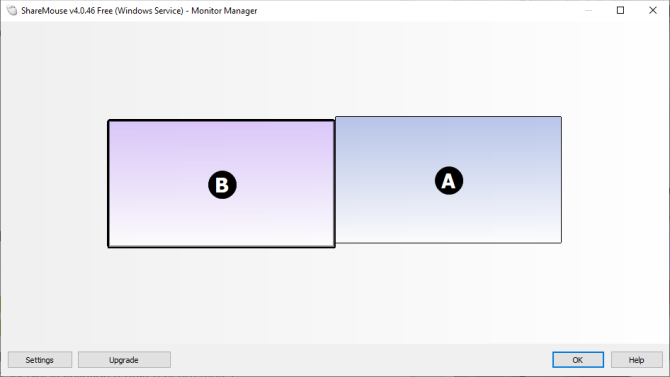
هذا البرنامج واحد من اسهل البرامج المتخصصة بمشاركة شاشة لابتوب ولكنه واحد من أفضلها على الإطلاق ويقدم مجموعة كيبرة من المميزات الفريدة التي تجعله فعلاً في قمة هذه القائمة ، فهو يقوم بمشاركة الـ Clipboards الخاصة بالأجهزة وإمكانية نقل الملفات من خلال خواص الـ Drag And Drop بين الاجهزة ، كما يمكنه أن يجعل الشاشة التي لا تستخدمها تصبح أغمق في اللون لتعرف أي شاشة تستخدمها .
برنامج ShareMouse مجاني للمستخدمين الشخصيين ولكنك محكوم بشاشتين فقط ، ويمكنك التسجيل والحصول على نسخة مدفوعة تعطيك إمكانية تشغيل البرنامج على 19 شاشة أو جهاز معاً بسعر 50 دولار .
رابط تحميل البرنامج المجاني : الويندوز \ الماك
-
برنامج Synergy
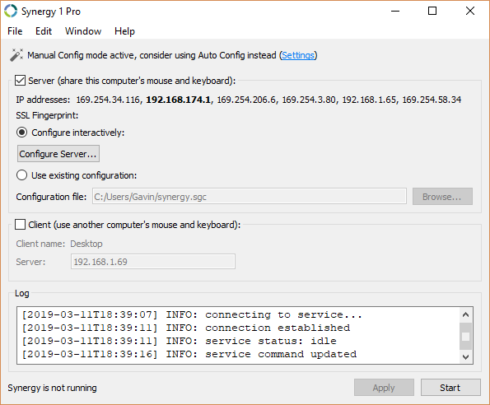
هذا البرنامج هو برنامج مفتوح المصدر يقدم نفس الخدمة والأدوات تقريباً التي تظهر في البرامج الأخرى ولكن بشكل إحترافي أكثر ، فالبرنامج ليس مجاني فهو ياتي بنسختين ، نسخة أساسية Basic بسعر 30 دولار ونسخة مدفوعة بسعر 40$ تقريباً .
هذا السعر قد يكون مبرراً بسبب تواجده على الكثير من المنصات وانظمة التشغيل التي يمكنك أن تتخيلها على الإطلاق بما فيها شرائح Raspberry Pi .
يمكنك تحميل البرنامج من هنا وإختيار نظام التشغيل الخاص بك .